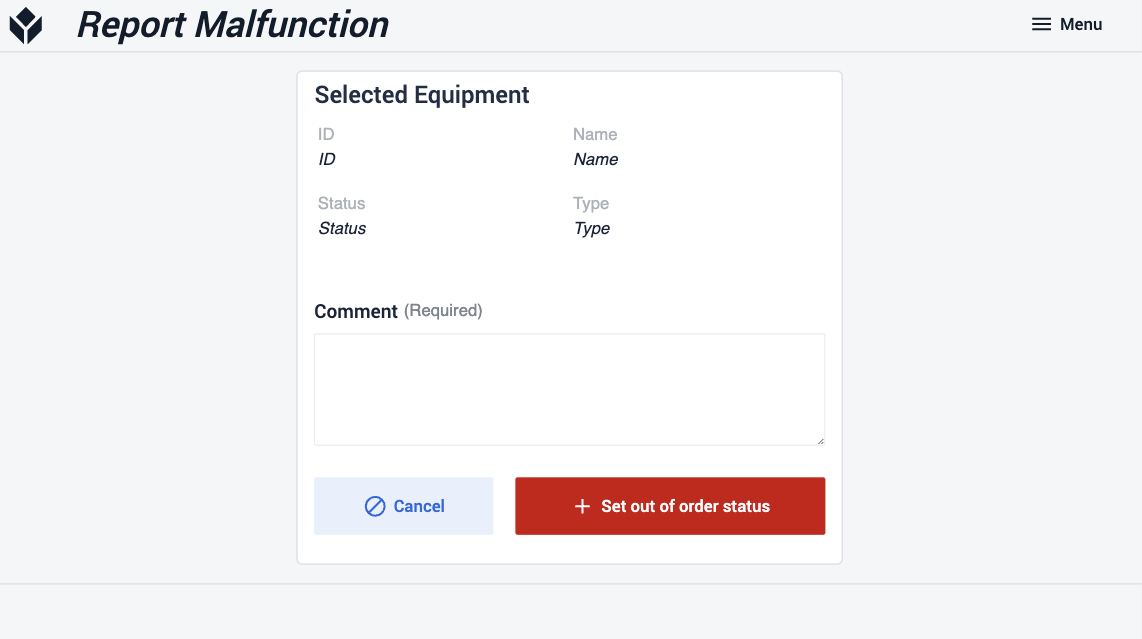To download the app, visit: Library
Mit dieser App können Sie die Geräteverwaltung optimieren und mühelos digitale Protokolle führen.
Zweck
Diese App erleichtert das Gerätemanagement, indem sie es den Benutzern ermöglicht, Status- und Kalibrierungsdaten zu erstellen und zu aktualisieren, Tarawerte für Behälter festzulegen und Störungsereignisse zu erfassen. Alle Aktivitäten werden automatisch in der Gerätehistorie protokolliert, so dass ein umfassender Datensatz entsteht, auf den für jedes Gerät zugegriffen werden kann.
Details zur App-Suite
Diese App-Suite enthält zwei funktionell identische Apps. Der Hauptunterschied besteht darin, wie die beiden Apps die Gerätehistorie speichern und dem Benutzer anzeigen. Die eine App speichert all diese Informationen in einer Tabelle mit dem Namen Equipment-Status-Historie, die andere App verwendet Abschlussdaten und ein Historien-Widget.Eine Tabelle ist eine Mischung aus Tabellenkalkulation und relationaler Datenbank, die so angepasst werden kann, dass sie Ihre Daten nach Bedarf darstellt. Tabellen sind gemeinsam nutzbare Datenquellen, die von mehreren Anwendungen verwendet werden können. Im Gegensatz zu den in Tabellen gespeicherten Daten können die in App-Abschlüssen gespeicherten Daten nicht bearbeitet werden. Dadurch wird sichergestellt, dass die Informationen absolut sind, nicht manipuliert oder geändert werden können und die Nutzung der App genau widerspiegeln.Wenn Sie nur diese App verwenden, um Aktivitäten zu speichern, die mit dem Gerät stattgefunden haben, ist es einfacher, Abschlussdaten und das Verlaufswidget zu verwenden. In diesem Fall ist keine komplexe Triggerlogik erforderlich, um die Informationen zu speichern und abzurufen. Wenn Sie mehr als eine Anwendung verwenden, um den Gerätestatus zu bearbeiten und diese Informationen anzuzeigen, könnte eine Tabelle eine Lösung sein. Dies erfordert mehr Triggerlogik, aber Sie haben mehr Kontrolle darüber, wie Sie die Daten speichern und anzeigen möchten.
Einrichtung
Diese Anwendungen verfügen über eine vordefinierte Liste von Gerätetypen im Schritt "Neue Geräte hinzufügen". Diese Gerätetypen werden in der App verwendet, um zu kategorisieren, welche Funktionen mit welchem Gerätetyp durchgeführt werden können. Sie können die Liste der Equipmenttypen im App-Editor ändern, müssen aber berücksichtigen, dass Sie auch die Bedingung für die Navigationsschaltfläche im Schritt Ausgewählte Equipments aktualisieren müssen.
Verwendete Tabellen
Anlage (Definition): In dieser Tabelle werden die einzelnen Ausrüstungsdetails gespeichert, einschließlich eindeutiger IDs, Namen, aktueller Status, Tarawerte, Ausrüstungstypen und deren letzte Kalibrierungsdaten.
(Protokoll) Ausrüstungsstatus-Historie: In dieser Tabelle werden alle Ereignisse im Zusammenhang mit den Geräten aufgezeichnet, wobei Details zu den Aktivitäten, den verantwortlichen Bedienern sowie Datum und Uhrzeit jedes Ereignisses erfasst werden. Sie bietet eine umfassende Historie der gerätebezogenen Aktionen.
(Log) Abweichungsereignis (wird in der App mit Abschlussdaten verwendet): Diese Tabelle wird verwendet, um Defekt- oder Abweichungsereignisse zu verfolgen. Jeder Eintrag stellt ein eindeutiges Ereignis dar, das sich auf ein einzelnes Material oder die Beobachtung einer Abweichung bezieht.
Struktur der Anwendung
Im Schritt Equipment Overview (Equipment-Übersicht ) haben die Benutzer die Möglichkeit, ein Equipment auszuwählen und zum nächsten Schritt zu navigieren, wo sie die Funktion auswählen können, die sie ausführen möchten, oder ein neues Equipment in der App erstellen können.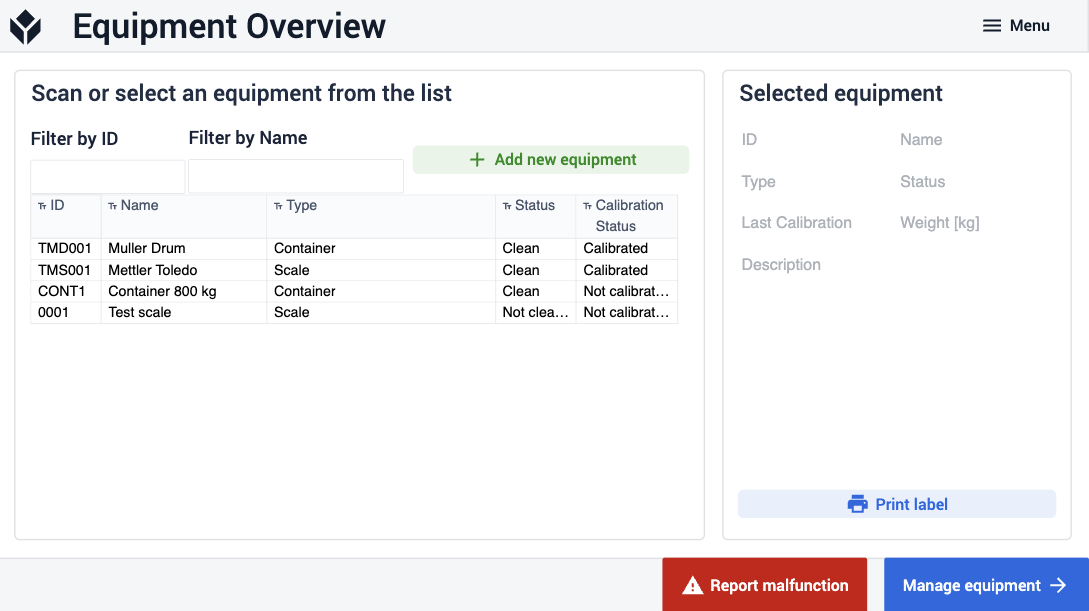
Im Schritt Neues Gerät hinzufügen können die Benutzer ein neues Gerät anlegen, nachdem sie alle erforderlichen Felder ausgefüllt haben. Der Typ ist eine vordefinierte Liste in der App, und die Benutzer können die Elemente in der Liste mit dem App-Editor ändern.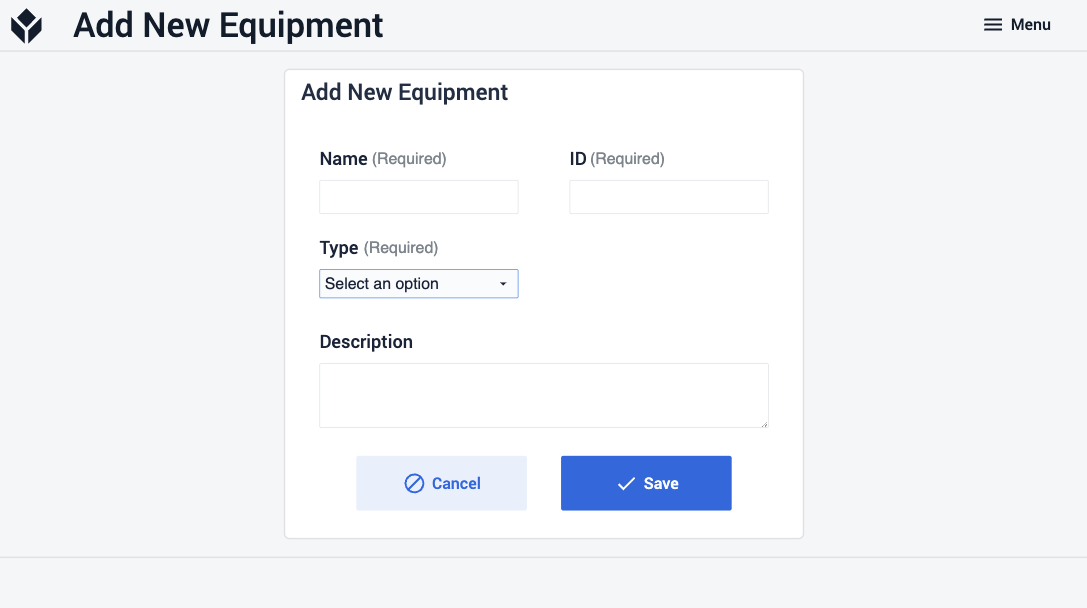
Zu diesem Schritt gelangt man von der Geräteübersicht aus, nachdem man ein Gerät ausgewählt und auf die Schaltfläche Geräte verwalten geklickt hat. Dieser Schritt beinhaltet viele Funktionen und die Tabelle oder ein Historien-Widget in der Mitte dieses Schrittes zeigt Historienprotokolle an, die z.B. Aufzeichnungen darüber enthalten, wann das Gerät gereinigt, einer Charge zugeordnet oder kalibriert wurde, wobei die meisten davon nicht bei allen Gerätetypen ausgeführt werden können. Tara setzen kann nur ausgeführt werden, wenn es sich bei dem ausgewählten Equipment um einen Behältertyp handelt. Die Funktionen Reinigung und Tageskontrolle sind für Waagen interpretierbar, die Kalibrierung ist für Waagen und Messgeräte interpretierbar, die Auslöselogiken sind in den Schaltflächen enthalten. Wenn Sie ändern möchten, welche Funktionen auf einem bestimmten Equipmenttyp ausgeführt werden können, müssen Sie in den Auslösebedingungen Equipmenttypen hinzufügen oder entfernen.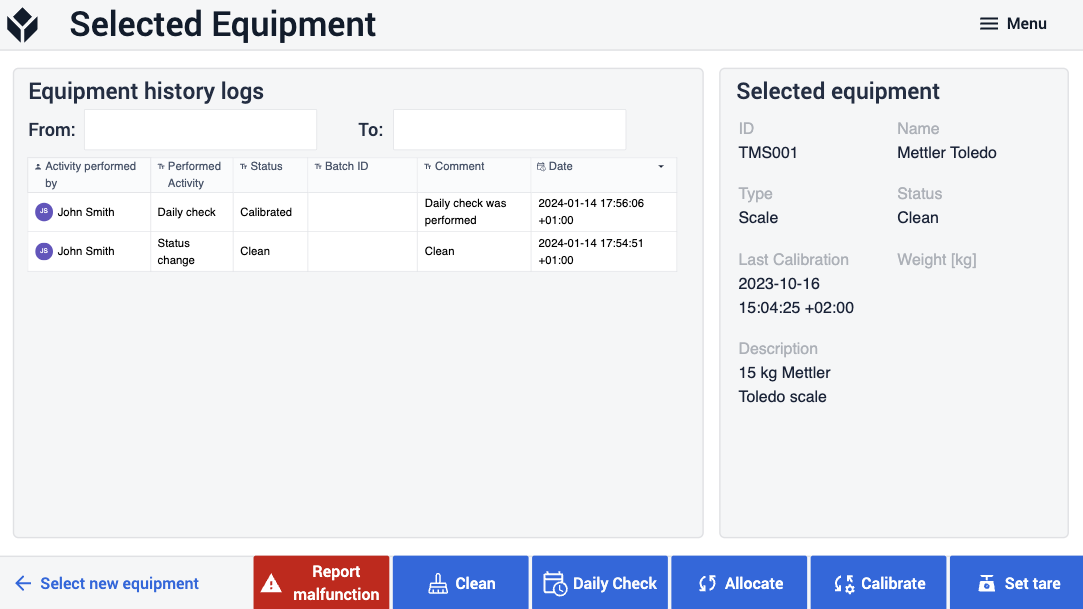
Im Schritt Sauberkeitsstatus ändern muss der Benutzer den neuen Status auswählen und einen Kommentar eingeben, um die Änderungen speichern zu können. Der neue Status ist ein in der Anwendung vordefinierter Wert.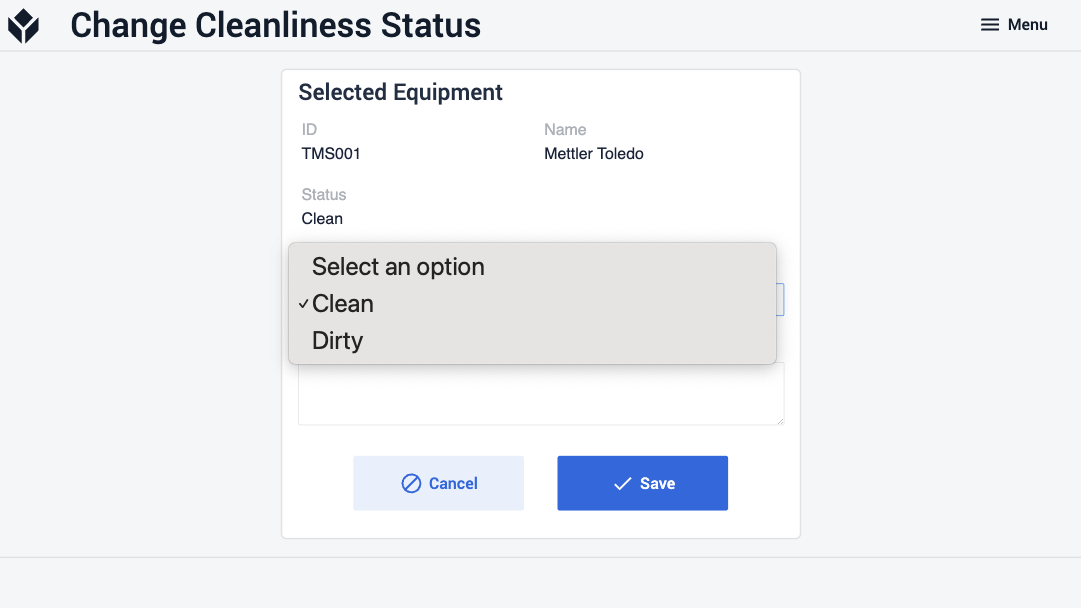
Einige Arten von Geräten müssen täglich überprüft werden. Im Schritt Tägliche Kontrolle können die Benutzer die Aufgaben sehen, die während der täglichen Kontrolle durchgeführt werden müssen. Die tägliche Prüfung kann erst dann als abgeschlossen markiert werden, wenn das Kontrollkästchen aktiviert ist.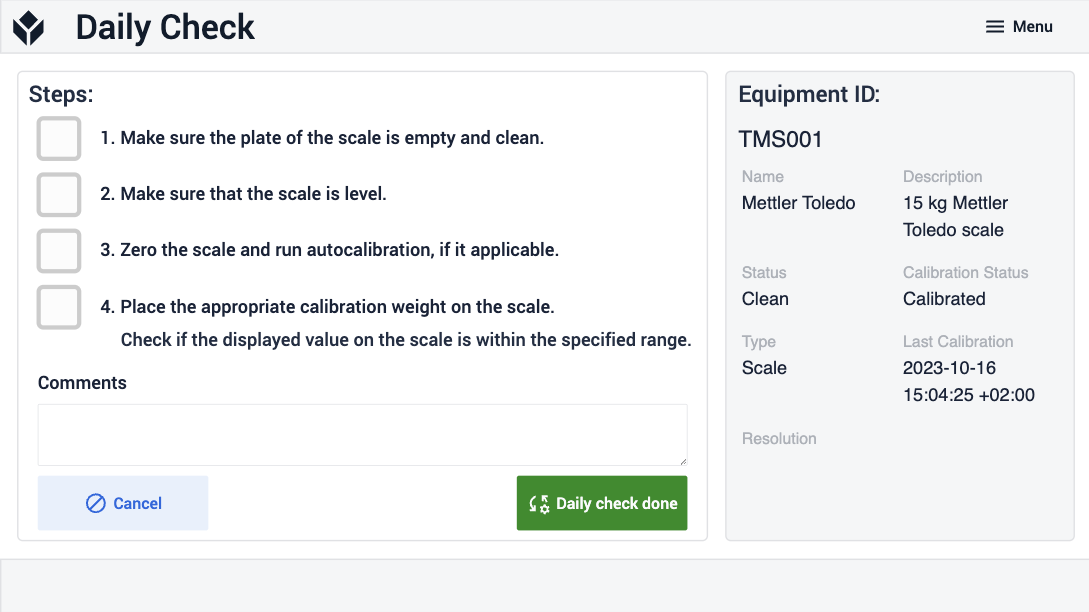
Um ein Gerät zuzuweisen oder seine Zuweisung aufzuheben, muss der Benutzer einen Status für das Gerät auswählen und einen Kommentar hinzufügen. Mit einem Klick auf die Schaltfläche Speichern werden die Änderungen gespeichert und die Aktivität protokolliert.
Messgeräte müssen periodisch kalibriert werden. Im Schritt Kalibrierung kann die Kalibrierung durchgeführt werden, indem man auf die Schaltfläche Kalibrierung klickt, einen neuen Status auswählt und einen Kommentar hinzufügt, ähnlich wie bei den vorherigen Schritten. Falls die Kalibrierung abgelaufen ist, haben die Benutzer die Möglichkeit, die Option nicht kalibriert zu wählen und zu speichern.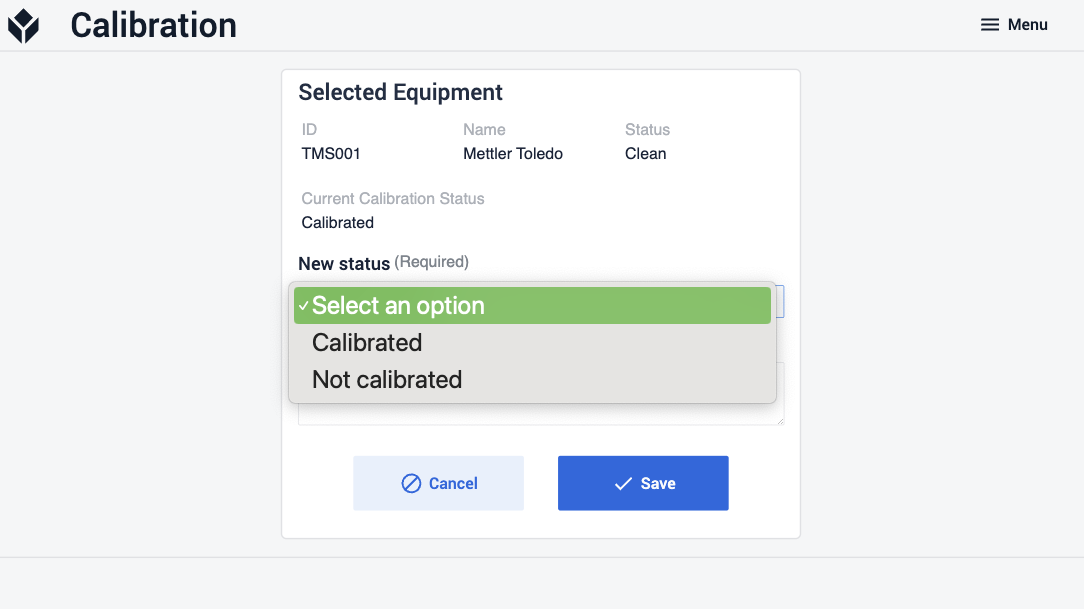
Im Schritt Taragewicht des Geräts einstellen können die Benutzer den Tarawert des Behältergeräts einstellen oder ändern.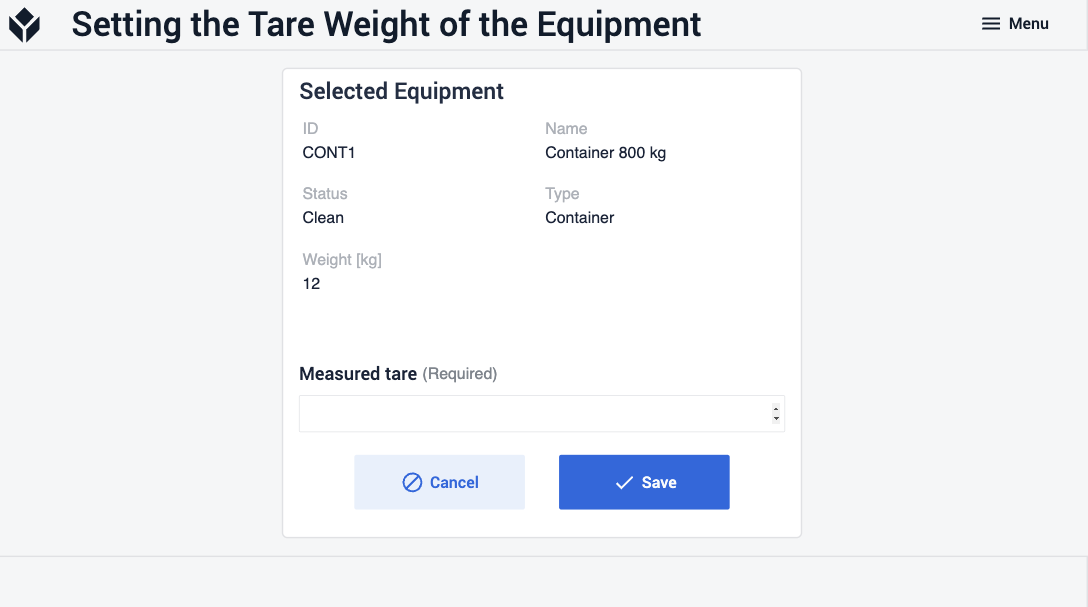
Benutzer können eine Störung melden, indem sie zum Schritt Störung melden navigieren, einen Kommentar hinzufügen und den Status des Equipments auf "außer Betrieb" setzen.